Un lucru pe care televizoarele inteligente Samsung îl au în comun cu alte televizoare este că necesită încă o telecomandă. Și, așa cum toți utilizatorii de televizor au aflat la un moment dat, este ușor să vă pierdeți controlerul TV.
Dar dacă ți-ai pierdut telecomanda TV Samsung, nu-ți face griji – este totuși posibil să-ți controlezi televizorul Samsung fără ea. Acest ghid va explica cum să porniți un televizor Samsung fără telecomandă.

Cum să porniți un televizor Samsung fără telecomandă
Există două moduri simple de a porni Samsung televizor inteligent : schimbați canalele și accesați meniurile televizorului fără o telecomandă Samsung. Mai jos, vă vom explica cum să utilizați aceste metode pentru a porni televizorul fără controler.
1. Utilizați butonul de control al televizorului Samsung
Conform Samsung, fiecare televizor Samsung are un buton de control al televizorului care vă permite să îl porniți, să accesați setările televizorului, să schimbați volumul și sursa de intrare și să accesați Smart Hub. Singurele diferențe dintre modelele de televizoare Samsung sunt locul în care se află acest buton de control și dacă este un aranjament cu un singur buton sau cu cinci butoane.
Ar trebui să fie găsit într-una dintre următoarele trei locații:
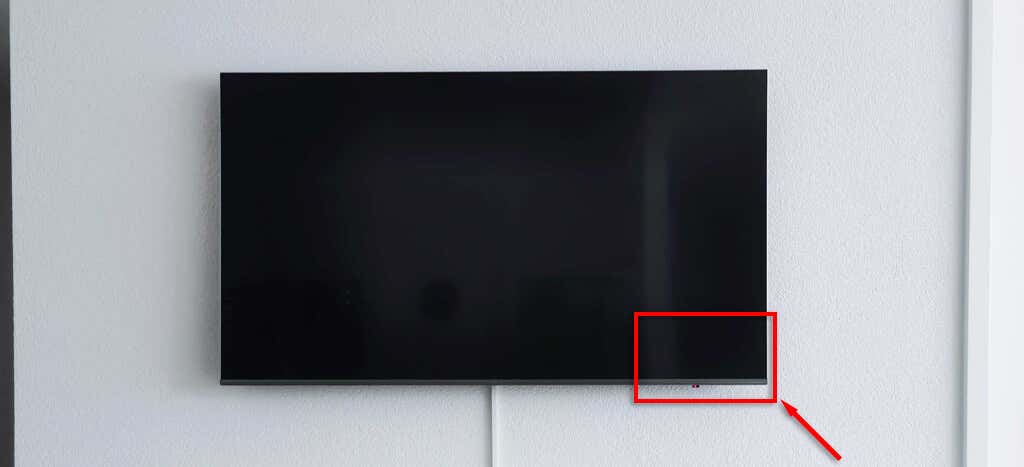


Sfat profesionist:Căutați lumina roșie de pe rama frontală a televizorului dvs. Samsung - aici ar trebui să fie amplasat butonul de control. Dacă nu găsiți panoul de control, indiferent cât de mult ați căuta, consultați manualul de utilizare; va explica unde să-l găsești și cum să-l folosești..

2. Utilizați aplicația SmartThings
Samsung oferă un aplicație la distanță pentru iPhone și Android care vă permite să utilizați dispozitivul mobil ca telecomandă pentru televizor. Singura problemă este că, pentru a utiliza aplicația SmartThings pentru a porni televizorul, va trebui să-l fi configurat anterior. Dacă nu ați făcut-o, puteți utiliza în continuare butonul de control Samsung (așa cum se arată mai sus) pentru a conecta televizorul la aplicația dvs. pentru utilizare ulterioară.
Iată cum să utilizați aplicația SmartThings pentru a porni televizorul:
Dacă nu ați configurat aplicația SmartThings, iată cum să faceți acest lucru:




Notă:TVul Samsung va trebui să fie conectat la rețeaua Wi-Fi de acasă pentru ca aplicația SmartThings să se conecteze.
O singură telecomandă pentru a le controla pe toate
Lucrul bun despre configurarea telefonului ca telecomandă pentru televizor este că nu veți mai avea nevoie de acel teanc nesfânt de telecomenzi. În schimb, puteți folosi telefonul ca telecomanda universala și puteți controla totul simultan.
Cu toate acestea, puteți oricând să comandați o telecomandă de schimb dacă acest lucru nu vă ajută!.